Reklama
Systém Windows 10 sa viac než kedykoľvek predtým zameriava na lokalizačné aplikácie a služby. Kritici tvrdia, že je to len ďalší spôsob, ako sa Microsoft prihlásiť - a profitovať - zo všetkých aspektov vášho života. Navrhovatelia tvrdia, že je to pohľad do budúcnosti.
Pravda je vždy niekde uprostred. Lokalizačné služby môžu priniesť obrovské výhody používateľom, ktorí ich vhodne nasadia, ale ak ich správne nepoužívate, môžu nepochybne zasahovať do vášho súkromia.
Je smutné, že ich správa nie je tak jednoduchá ako kliknutie na jediné tlačidlo. Na navigáciu existuje množstvo nastavení, ponúk a aplikácií. Tu je kompletný sprievodca pre správu lokalizačné služby v systéme Windows 10 Kompletný sprievodca nastaveniami ochrany osobných údajov v systéme Windows 10Viete, koľko osobných údajov skutočne zdieľate pri používaní systému Windows 10? Ukážeme vám každé nastavenie ochrany osobných údajov v systéme Windows 10 a čo znamenajú. Čítaj viac .
Výhody lokalizačných služieb
Predtým, ako sa začneme venovať podrobnostiam, urobme chvíľku, aby sme pochopili výhody služieb určovania polohy. Prečo by ste sa s nimi mali obťažovať? Napokon, nikdy sme ich v starších verziách systému Windows nepotrebovali.
Výhody je možné rozdeliť na dve časti: výhody špecifické pre aplikáciu a výhody špecifické pre operačný systém.
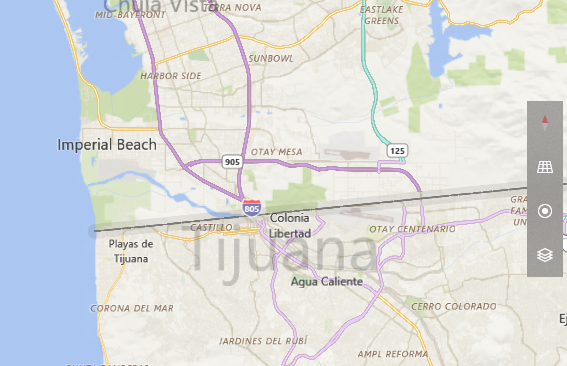
Výhody špecifické pre aplikáciu prichádzajú pri používaní aplikácií z Windows Store. Mapy môžu napríklad presne vykresliť vašu polohu a použiť ju na ponúkanie množstva menej známych funkcií. Aplikácia Počasie môže poskytovať predpovede v reálnom čase v závislosti od vášho miestneho nastavenia. Niektoré aplikácie sa spoliehajú na geofencing a pomocou oficiálnej aplikácie Windows môžete dokonca zavolať jazdu s Uberom (Uber sa tiež integruje s Cortanou 8 Cortana App Integrations, ktoré musíte vyskúšaťVedeli ste, že Cortana už môže variť večeru, ukladať deti do postele a prať si bielizeň? Dobre, nie je to úplne pravda, ale potenciál osobného asistenta spoločnosti Microsoft vás môže prekvapiť. Čítaj viac ).
Z hľadiska OS sa najväčší prínos zistí pri používaní Cortany. Inteligentný pomocník vám môže poskytnúť tipy a pripomienky týkajúce sa konkrétnych miest. Môže vám to pripomenúť, aby ste si kúpili chlieb, ak cítia, že idete okolo supermarketu, môže vám to dať dopravné upozornenia v závislosti od toho, kde sa práve nachádzate, a dokonca poskytujú výsledky vyhľadávania Bing, ktoré sú lokálne závislá.
Dôsledky na ochranu osobných údajov
Aplikácie, ktoré poznajú vašu polohu, nie sú doslova poznať vaše presné miesto pobytu 4 spôsoby, ako sa vaša poloha sleduje všade, kam ideteV súčasnosti je všeobecne známe, že váš telefón a počítač sledujú vašu polohu. Nie je to však iba Google a Facebook. Vaše miesto pobytu sa sleduje najmenej štyrmi ďalšími spôsobmi. Čítaj viac 24 hodín denne. Znamená to skôr, že váš počítač ukladá vašu polohu v databáze (pomocou kombinácie Wi-Fi triangulácie a IP adries) a posiela ju do aplikácií, keď o to požiadajú.
Samotný systém Windows vymaže vašu históriu polohy po 24 hodinách, ale niektoré aplikácie môžu údaje uchovávať na svojich serveroch dlhšie. Budete sa musieť rozhodnúť, či vám vyhovuje táto úroveň vniknutia.
Správa lokalizačných služieb
Rýchlo si uvedomíte, že v systéme Windows 10 existuje niekoľko spôsobov, ako spravovať svoju polohu.
Tu je prehľad všetkých rôznych miest, kde nájdete nastavenia polohy, spolu s vysvetlením toho, čo jednotlivé nastavenia robia.
1. Prepínanie medzi zariadeniami
Predtým, ako sa dostanete k podrobnejšej úrovni správy polohy, musíte sa uistiť, že ste povolili služby určovania polohy v celom vašom OS.
Ak to chcete urobiť, choďte na Nastavenia> Ochrana osobných údajov> Poloha. Zobrazí sa upozornenie, ktoré vás upozorní na aktuálny stav sledovania polohy na celom zariadení.
Ak vidíte Poloha tohto zariadenia je vypnutá, kliknite na zmena a prepnite prepínač do na pozície.
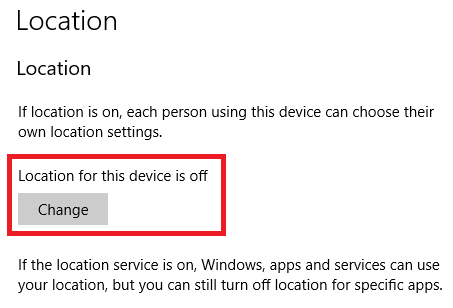
Toto je globálne nastavenie: iba používatelia s právami správcu Účet správcu Windows: Všetko, čo potrebujete vedieťPočnúc systémom Windows Vista je vstavaný účet správcu systému Windows v predvolenom nastavení zakázaný. Môžete to povoliť, ale robte to na svoje vlastné riziko! Ukážeme vám ako. Čítaj viac môže to zmeniť. Ak toto nastavenie nezapnete, všetky služby určovania polohy budú deaktivované. Ak nechcete, aby niektorí používatelia na vašom stroji mohli používať akúkoľvek formu služieb určovania polohy, je to jediné nastavenie, ktoré si musíte robiť s ladením.
Za predpokladu, že ste zapli globálne služby určovania polohy, môžete sa teraz pustiť do zložitejších úrovní správy.
2. Povoliť určovacie služby pre konkrétneho používateľa
Každý používateľ v počítači môže povoliť alebo zakázať služby určovania polohy pre svoj vlastný účet.
Napríklad, ak ste fanatikom na ochranu súkromia, ktorý to nechce únik akýchkoľvek informácií spoločnosti Microsoft Ochrana osobných údajov a systém Windows 10: Váš sprievodca po telemetrii systému WindowsZdá sa, že po zavedení aktualizácie pre tvorcov systému Windows 10 sa spoločnosť Microsoft rozhodla transparentnejšie venovať svojim aktivitám v oblasti zhromažďovania údajov. Zistite, koľko sa zhromažďuje a čo môžete urobiť. Čítaj viac , ale váš partner chce využívať všetky výhody lokalizačných služieb, musíte toto nastavenie zodpovedajúcim spôsobom zmeniť.
Ak chcete povoliť lokalizačné služby pre jednotlivého používateľa, prejdite na Nastavenia> Ochrana osobných údajov> Poloha> Služba určovania polohy. Posuňte prepínač do polohy na alebo preč pozíciu, v závislosti od vašich preferencií.
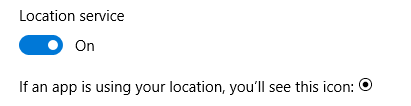
Ak ste pozorní, všimli ste si tiež, že existuje umiestnenia tlačidlo v Rýchle akcie časť Akčné centrum. Toto tlačidlo predstavuje ďalší spôsob prepínania nastavení jednotlivých používateľov. Kliknutím naň sa nevypnú služby určovania polohy pre všetkých používateľov. Ak je globálne nastavenie zakázané, tlačidlo Quick Action bude sivé a nebude k dispozícii.
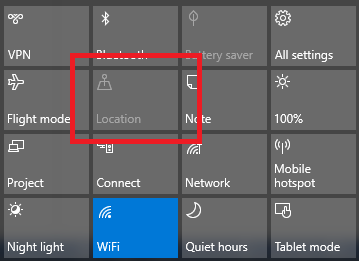
3. Spravujte, ktoré aplikácie môžu získať prístup k údajom o polohe
Po zapnutí služieb určovania polohy pre používateľa môžete určiť, ktoré aplikácie majú prístup k svojim údajom o polohe od prípadu k prípadu. Možno budete chcieť, aby Uber a Mapy vedeli, kde ste, ale nechcete zdieľať svoju polohu s najnovšou návykovou hrou Windows Store, ktorú ste si stiahli.
Ak chcete zmeniť, ku ktorým aplikáciám má prístup k údajom, prejdite na Nastavenia> Ochrana osobných údajov> Poloha> Vyberte aplikácie, ktoré môžu používať vašu presnú polohu. Posuňte prepínač pre každú aplikáciu, aby vyhovoval vašim potrebám použitia.
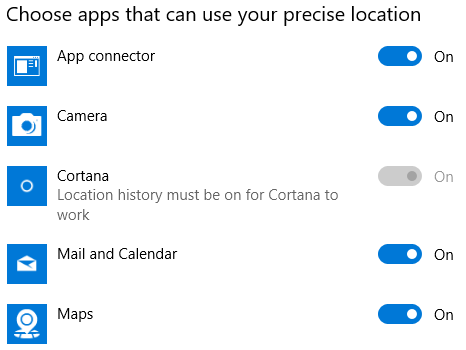
Ale počkajte, v tejto ponuke nemôžete zmeniť jednu aplikáciu: Cortana.
4. Cortana
Cortana je anomália. Nemožno vypnúť lokalizačné služby pre Cortanu v USA Vyberte aplikácie, ktoré môžu používať vašu presnú polohu Ponuka.
Namiesto toho musíte ísť Cortana> Notebook> Povolenia a vypnite umiestnenia.
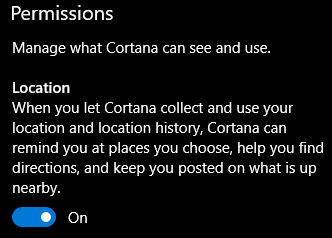
Výstraha: Vypnutie tohto nastavenia bude mať vážny vplyv na funkčnosť Cortany.
5. Ďalšie možnosti
Aby ste mohli úplne spravovať svoje údaje o polohe, musíte poznať ďalšie dve možnosti. Obidve sú prístupné nasledujúcim spôsobom Nastavenia> Ochrana osobných údajov> Poloha.
- História polohy - Celú svoju históriu polohy môžete zo svojho zariadenia odstrániť kliknutím na ikonu jasný Tlačidlo.
- Predvolená poloha - Môžete nastaviť predvolené umiestnenie, ktoré systém Windows použije v prípade, že nedokáže úspešne určiť vašu polohu pomocou bežných metód.
Sú lokalizačné služby v systéme Windows dostatočné?
A tu to máte. Päťkrokový plán riadenia všetko týkajúce sa polohy Mapy Windows vs Mapy Google: 7 funkcií systému Windows sa zlepšujeJe čas, aby aplikácia Mapy Windows 10 vystúpila z tieňa Google. Ukážeme vám sedem trikov, vďaka ktorým sa z tejto úžasnej aplikácie premeníte na využitie energie. Čítaj viac na počítači so systémom Windows 10.
Myslíte si, že hĺbka možností je dostatočná pre ľudí, ktorí chcú podrobne spravovať svoje údaje o polohe? Ak nie, aké nastavenia chýbajú? Sú nastavenia ľahko zrozumiteľné, alebo Microsoft úmyselne zabalí vodu v nádeji, že používatelia niečo náhodou prehliadnu?
Ako vždy môžete zanechať všetky svoje myšlienky a názory v komentároch nižšie.
Dan je britský vysťahovalec žijúci v Mexiku. Je výkonným editorom pre sesterskú stránku MUO Blocks Decoded. V rôznych časoch pôsobil ako sociálny redaktor, kreatívny redaktor a finančný editor pre MUO. Nájdete ho, ako každý rok putuje po výstavnej ploche v CES v Las Vegas (PR ľudia, oslovte!) A robí veľa pozaďových webov…


